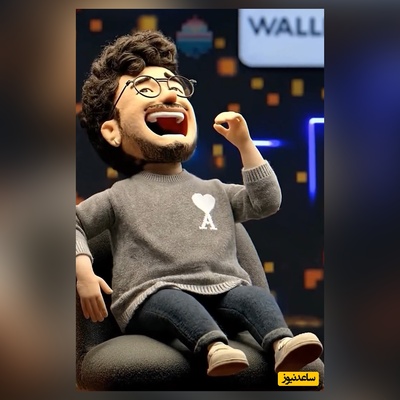ایده پردازی
سخت ترین بخش طراحی لوگو، ایده پردازی آن است. برای این لوگو ایده های زیادی به ذهن ما رسیده است، ولی در نهایت تصمیم به استفاده از چند شکل هندسی گرفتیم. با این روش لوگوی ما یک شکل مدرن و ساده به خود گرفته است و آن مفهومی که مد نظر ما بوده را نیز به مخاطب می رساند. زمانی که در حال ایده پردازی برای لوگوی خود هستید، به چیزی فکر کنید که می خواهید نشان دهید. کمی از ایده ی خود را روی کاغذ طراحی کنید، چراکه بسیار سریعتر از فتوشاپ است، سپس اشکال مختلف را امتحان کنید. دایره، مربع، مثلث و اشکال پیچیده تری در فتوشاپ وجود دارند که کار با آن ها و ترکیبشان با یکدیگر در فتوشاپ به سادگی انجام می شود. در این مثال ما تنها از سه مثلث استفاده کرده ایم، ولی شما می توانید برای لوگوی خود از هر چیزی استفاده کنید. پس از این که ایده ی خود را آماده کردید، زمان آن است که وارد فتوشاپ شده و شروع به طراحی آن کنید.
گام اول: آماده سازی محیط کاری
ابتدا باید سند خود را بسازید. برای لوگوی ما یک محیط مربعی 1000 پیکسل در 1000 پیکسل مناسب است. این اندازه به ما انعطاف پذیری کافی را می دهد تا بتوانیم حالت های مختلف را امتحان کنیم. در گام بعدی نیاز به اینجاد چند خط راهنما در صفحه دارید تا بتوانید اشکال را به طور ساده تری در صفحه قرار دهید از طریق منوی «View» بر روی گزینه ی «New Guide» کلیک کرده و یک خط عمودی (Vertical) و افقی (Horizontal) در اندازه ی %50 ایجاد نمایید. در صورت نیاز می توانید خطوط بیشتری نیز اضافه کنید.
گام دوم: ساخت شکل پایه
برای این لوگو ما می خواهیم از سه مثلث قائمه استفاده کنیم. ساده ترین راه برای ایجاد این مثلث، استفاده از یک مربع است. ابزار «Rectangle» را انتخاب نموده و مطمئن شوید که گزینه ی «Shape» انتخاب شده است. کلید «Shift» را نگه دارید تا نسبت تصویر حفظ شود، سپس یک مربع با اندازه ی حدودی 220 پیکسل در هر جایی از صفحه ایجاد نمایید. اینک ابزار «Pen» را برداشته و در ضلع پایین سمت راست مربع خود کلیک کنید. با این کار ضلع پایینی حذف شده و مربع شما تبدیل به یک مثلث قائمه می شود. با استفاده از کلیدهای «Ctrl + T» (Command + T در مک) می توانید اندازه ی مثلث خود را تغییر دهید. آن را بچرخانید تا زاویه ی قائمه ی آن رو به بالا باشد. با استفاده از ابزار «Move» مثلث خود را به گونه ای تغییر دهید که گوشه ی راست آن در مرکز محیط کاری قرار داشته باشد.
گام سوم: تنظیم محل قرارگیری اشکال
اینک که مثلث پایه ی خود را آماده کرده اید، آن را انتخاب کرده و با دو بار فشردن کلیدهای «Ctrl + J» دو کپی از آن ایجاد نمایید. یکی از کپی ها را گرفته و با استفاده از ابزار «Move» به گونه ای جابه جا کنید که گوشه ی سمت چپ آن در مرکز محیط کاری قرار بگیرد و گوشه ی سمت راست مثلث دیگر را لمس کند. کپی دیگر را انتخاب کرده و اندازه ی آن را %125 بیشتر کنید. با استفاده از ابزار «Move» می توانید شکل خود را به گونه ای تغییر دهید که کف آن هم تراز با دیگر مثلث ها بوده و گوشه ی بالایی آن در مرکز خط راهنما قرار داشته باشد.
گام چهارم: رنگ آمیزی شکل
برای ایجاد حس عمق در تصویر، می خواهیم کوه های جلوتر را از کوه های پشتی تاریک تر کنیم. ابزار «Rectangle» را انتخاب نموده و یکی از مثلث های جلویی را انتخاب کنید. مقادیر «Fill» و «Stroke» را به رنگ مشکی تغییر دهید. همین کار را برای مثلث جلویی دیگر نیز تکرار نمایید. برای مثلث پشتی، مقادیر «Fill» و «Stroke» را به رنگ طوسی تیره تغیر دهید. اگر مثلث پشتی در جلوی سایر مثلث ها قرار داشت، آن را در پنل لایه ها کشیده و در زیر پشته ی لایه ها قرار دهید.
گام پنجم: افزودن متن
اینک که شکل لوگوی ما آماده شده است، زمان افزودن متن به آن است. با استفاده ا ابزار «Text» (یا کلید میانبر T) می توانید در هر جایی که می خواهید کلیک کرده و شروع به تایپ کردن نام تجارت خود کنید. ما از نام «Harry Guinness Photography» استفاده کرده ایم. متن را به صورت وسط چین تظیم کرده و فونتی برای آن برگزینید که برای آن مناسب باشد. ما از فونت «Gotham Bold» استفاده نموده ایم. با استفاده از ابزارهای «Move» و «Transform» می توانید محل و اندازه ی متن را با تصویر لوگوی خود تنظیم کنید. برای اتمام کار، رنگ عبارت «Photography» را به رنگ طوسی تیره تغییر داده ایم تا با مثلث بزرگتر ما همخوانی داشته باشد.
گام ششم: امتحان حالت های دیگر
راز طراحی یک لوگوی خوب این است که باید حالات مختلفی را برای آن امتحان کنید. خیلی کم پیش می آید که همان طراحی اول بهترین لوگوی ممکن باشد. زمانی که در حال طراحی این لوگو بودیم، از حالات و ترکیب های مختلفی برای آن استفاده کرده ایم که می توانید در زیر این حالات را مشاهده کنید. برخی از حالات مناسب هستند و برخی خیر. نکته ی مهم این است که باید تمام حالاتی که مناسب است را با هم ترکیب کنید. پس از اتمام طراحی اولیه خود، به عقب برگشته و ببینید امکان تغییر چه چیزهایی را دارید. اگر از رنگ در لوگو استفاده کرده اید، سعی کنید حالت سیاه و سفید را امتحان نمایید. اگر از طرح تو خالی استفاده نموده اید، اشکال رنگی را امتحان کنید. به این روش ادامه دهید تا به لوگوی ایده آل خود برسید.



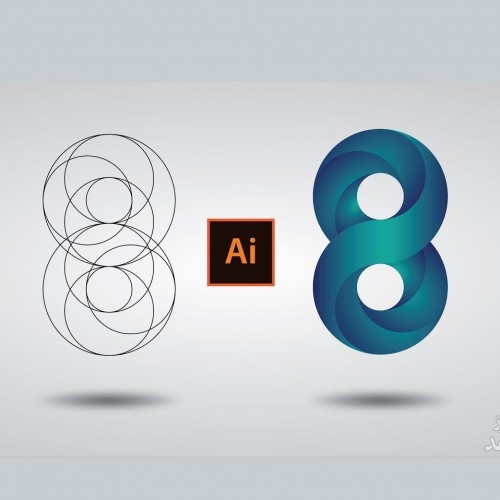 آموزش طراحی لوگو در نرم افزار Adobe Illustrator
آموزش طراحی لوگو در نرم افزار Adobe Illustrator